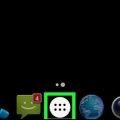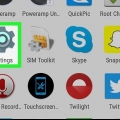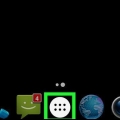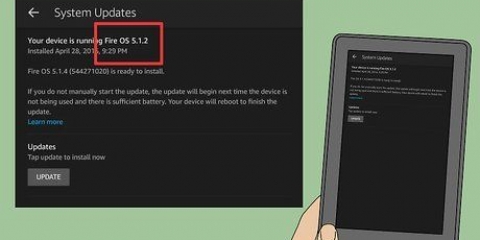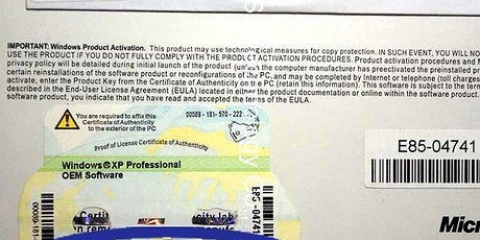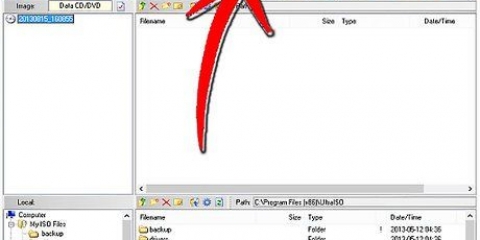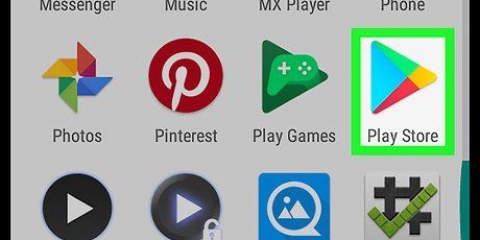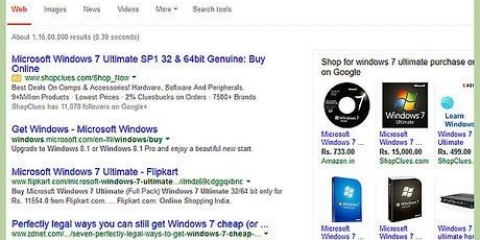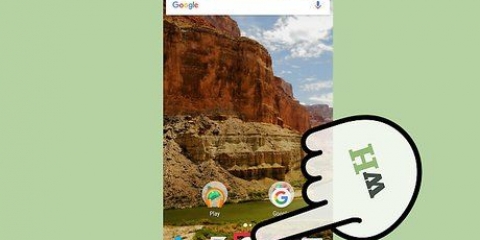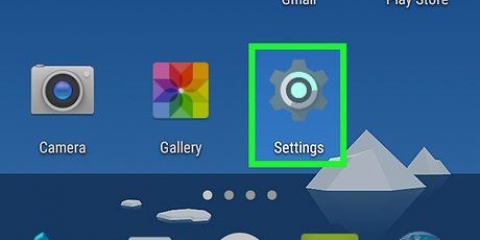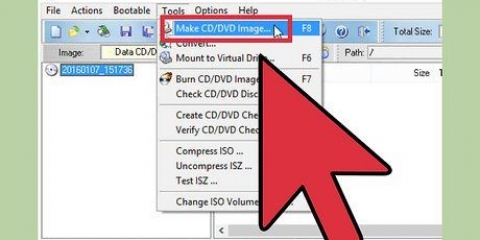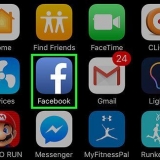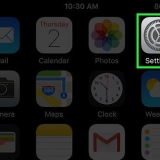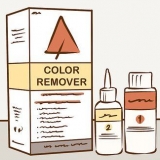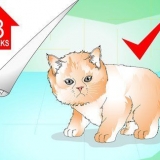Si vous ne voyez pas d`explorateur de fichiers, appuyez sur l`application Téléchargements dans le tiroir d`applications, appuyez sur ??, et sélectionnez l`emplacement de sauvegarde. Si vous ne disposez d`aucune de ces options, vous pouvez télécharger un explorateur de fichiers gratuit, tel que ES File Explorer, à partir du Jouer au magasin.



Installer les fichiers apk de windows sur un android
Teneur
Ce tutoriel vous apprendra comment installer une application Android à partir d`un fichier APK, à l`aide d`un PC Windows.
Pas
Partie 1 sur 2: Activation de l`installation de l`APK

1. Ouvrez vos paramètres Android. C`est l`icône de
dans le tiroir d`applications. 
2. Faites défiler vers le bas et appuyez surSécurité.

3. Faites glisser le commutateur « Sources inconnues » vers le
-position. Ce commutateur se trouve sous la rubrique « Gestionnaire de périphériques ». Tant que ce commutateur est activé, vous pourrez installer des applications à partir de fichiers APK.Partie 2 sur 2: Installation d`une application APK

1. Téléchargez le fichier APK sur votre PC. Vous pouvez le mettre sur votre bureau ou dans un autre dossier de votre ordinateur.

2. Connectez votre Android à votre PC à l`aide d`un câble USB. Si vous n`avez plus le câble fourni avec votre Android, vous pouvez également utiliser un autre câble adapté.

3. Appuyez sur la notificationUSB pour… sur votre Android. Une liste d`options apparaîtra.

4. Appuyez surDéplacer des fichiers sur votre Android.

5. Accédez au fichier APK sur l`ordinateur. Pour ce faire, ouvrez le dossier dans lequel vous avez téléchargé le fichier.

6. Faites un clic droit sur le fichier APK.

sept. cliquer surEnvoyer à.

8. Sélectionnez votre Android. Le nom sera différent selon la marque et le modèle, mais devrait au moins être en bas de la liste. Le fichier APK sera envoyé à votre Android.

9. Ouvrez l`explorateur de fichiers de votre Android. Celui-ci est généralement appelé quelque chose comme Mes dossiers, Des dossiers ou Explorateur de fichiers, et vous pouvez généralement le trouver dans le tiroir de l`application.

dix. Trouver le fichier APK. Si vous avez une carte SD externe dans votre Android, vous pouvez la trouver dans « Stockage externe ».

11. Appuyez sur le fichier APK. Un message de confirmation apparaîtra, vous demandant si vous voulez vraiment installer le fichier.

12. Appuyez surINSTALLER. Vous trouverez cette option dans le coin inférieur droit de l`écran. L`application va maintenant être installée sur votre Android. Une fois l`installation terminée, un message de confirmation apparaît.

13. Appuyez surFINI. Votre nouvelle application est maintenant prête à être utilisée.
Articles sur le sujet "Installer les fichiers apk de windows sur un android"
Оцените, пожалуйста статью
Similaire
Populaire